Преузмите управљачке програме за АСРоцк матичну плочу
Материнска плоча је можда најважнија компонента било које рачунарске опреме. Није ни чудо што се зове мајчински. Повезује сву рачунарску опрему, периферне уређаје и уређаје. За стабилан рад свих компоненти, за њих морате инсталирати управљачке програме. Ово укључује порт софтвер, интегрисане аудио и видео чипове и тако даље. Али људи софтвера за све ове уређаје обично су генерализовани и називају се једноставно покретачима за матичну плочу. У овом чланку ћемо помоћи власницима АСРоцк матичних плоча у потрази за потребним софтвером.
Садржај
Како пронаћи драјвере за АСРоцк матичну плочу
Нађите, преузмите и инсталирајте управљачки програм за било који рачунарски уређај на више начина. Матична плоча није изузетак. Нудимо вам неколико практичних савета који ће помоћи у овом питању.
Метод 1: Службена страница АСРоцк-а
- Ми се обратимо званичнику страницу за преузимање софтвера .
- Пре свега, морате знати модел ваше матичне плоче. За више информација, погледајте посебан чланак , које је објавила сама компанија.
- Сада морате унети модел у поље за претрагу и кликните на дугме "Тражи" .
- Узмите на пример модел М3Н78Д ФКС. Унесите ово име у поље и кликните на дугме за претрагу, видећемо резултат на доље наведеној страници. Кликнемо на име модела матичне плоче.
- Одвешћећете се на страницу са описом и спецификацијама ове матичне плоче. Тражимо страницу "Подршка" и кликните на њега.
- У подменију који се појави, изаберите одељак "Довнлоад" .
- Затим морате одабрати оперативни систем који је инсталиран на рачунару или лаптопу.
- Као резултат, видећете списак свих услужних програма и управљачких програма који су неопходни за стабилан рад ваше матичне плоче. Да бисте започели преузимање, морате изабрати и кликните на жељени регион насупрот жељеног софтвера.
- Поред тога, можете изабрати свој модел матичне плоче са опште листе оних кликом на дугме "Прикажи све моделе" на страници за преузимање. За погодност корисника сви уређаји су подељени у групе помоћу конектора и чипсета.
- Такође, модел ваше матичне плоче се може наћи на истој страници за преузимање помоћу падајућих менија "Тип производа" , "Конектор" и "Производ" .
- Унесите тражене параметре претраге и кликните на одговарајуће дугме. Отвара се страница са описом производа. Морате кликнути на дугме "Преузми" , који се налази на левој страни менија.
- Сада изаберемо оперативни систем узимајући у обзир дубину бита са предложене листе.
- Видећете таблицу са именом управљачких програма, описом, датумом издања, величином и везама за преузимање у именима региона. Испод се налазе сви корисници који могу бити корисни за вашу матичну плочу.
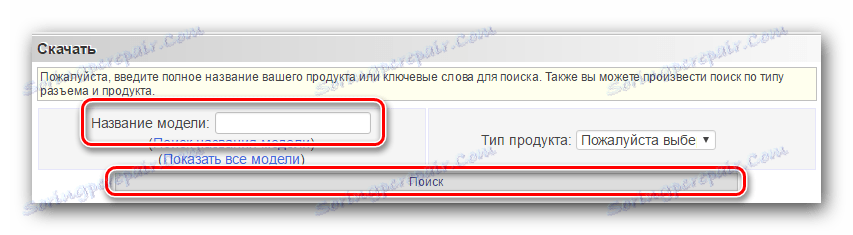

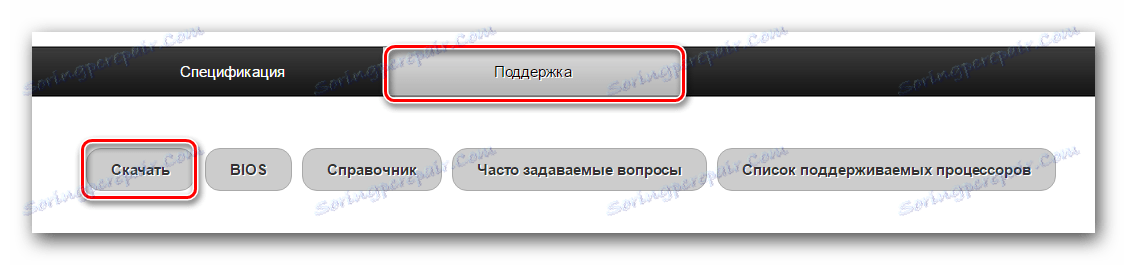
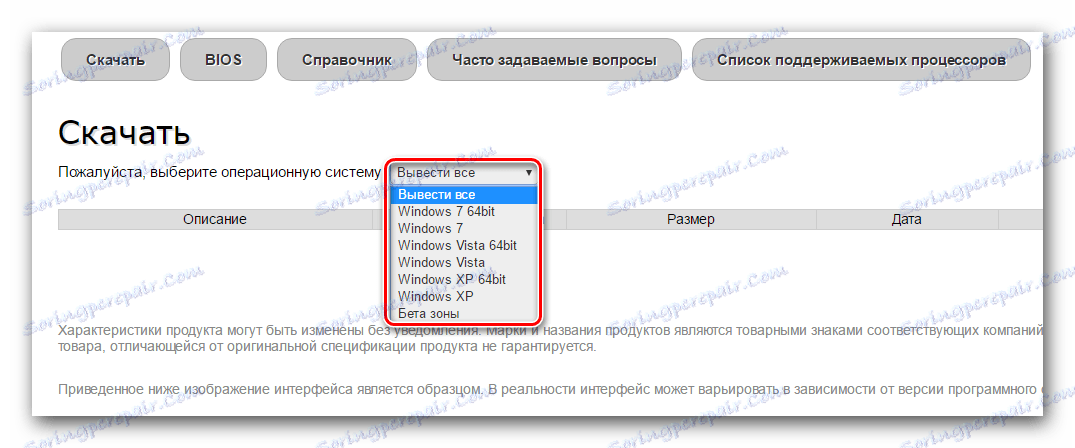
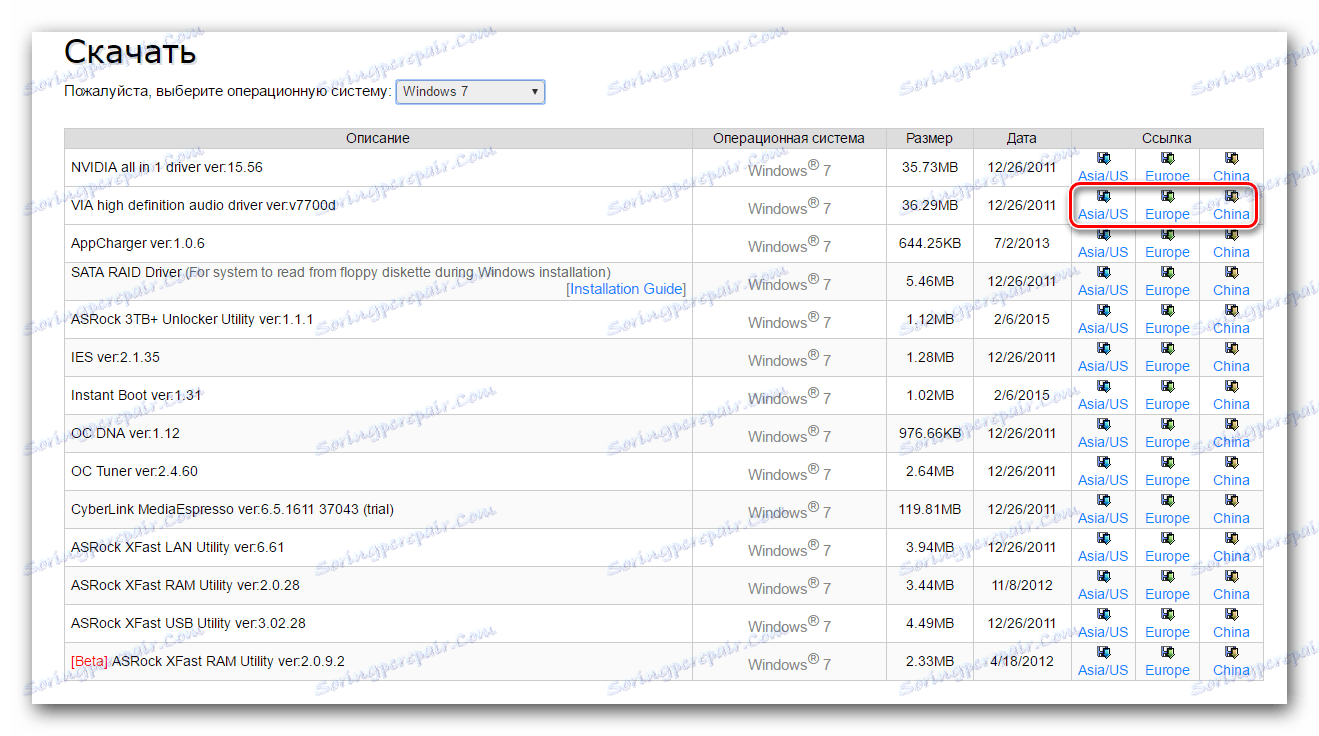

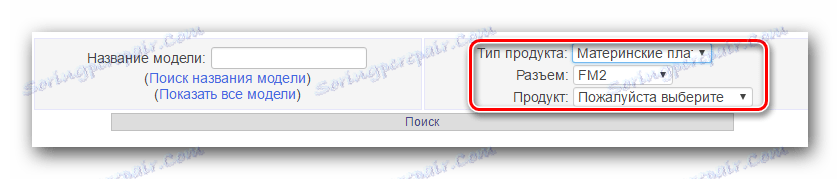

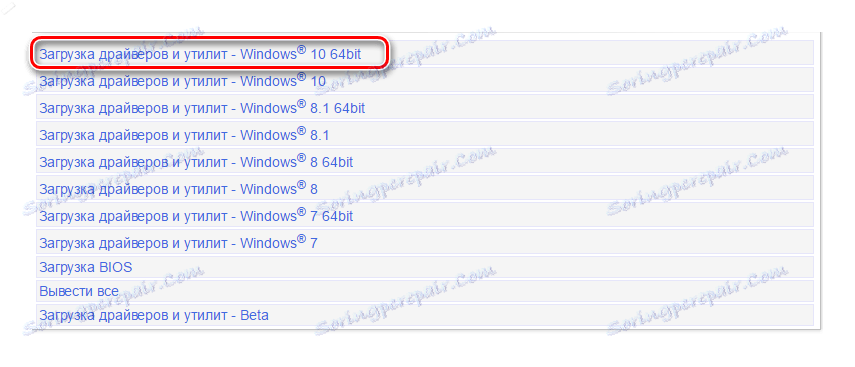
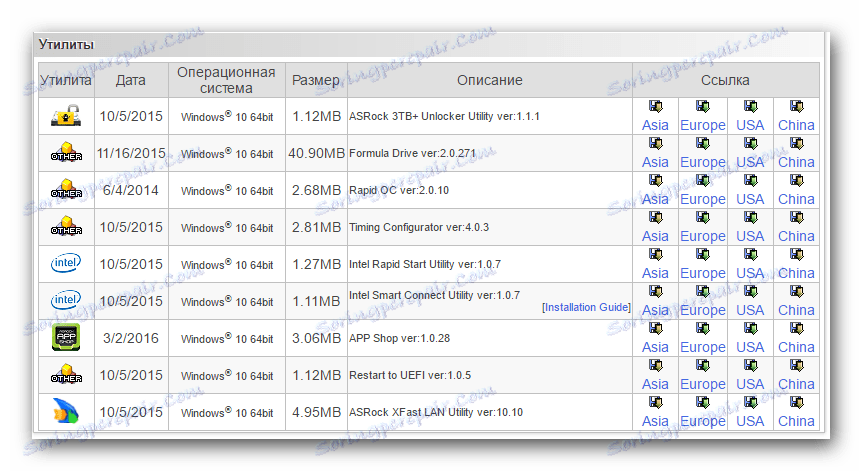
Само треба да преузмете неопходне драјвере или услужне програме и инсталирате их на рачунар или лаптоп на потпуно исти начин као и било који други програм.
Метод 2: Специјални АСРоцк програм
Да бисте открили, преузели и инсталирали софтвер за вашу матичну плочу, можете користити посебну помоћ коју је развила сама компанија. Процедура је следећа:
- Прелазимо на довнлоад паге програм.
- Испод тражимо одељак "Довнлоад" и кликните одговарајући гумб за преузимање, који се налази насупрот верзије програма и његове величине.
- Архива ће бити преузета. На крају преузимања морате да извадите садржај архиве. Садржи једну датотеку "АППСхопСетуп" . Покрени га.
- Ако је потребно, потврдите покретање датотеке кликом на дугме "Покрени" .
- Отвара се прозор за инсталацију програма. Да бисте наставили, кликните на дугме "Следеће" .
- Следећи корак је одабрати мјесто за инсталирање програма. Можете га оставити подразумевано или променити кликом на дугме "Прегледај" и одабрати жељену локацију. Такође можете једноставно унети своју путању у одговарајућу линију. Када се одлучите за локацију за инсталацију, притисните тастер "Следеће" .
- У следећем прозору изаберите име фасцикле који ће бити додан у мени Старт . Можете оставити ово поље непромењено. Кликните на дугме "Следеће" .
- У последњем прозору проверавамо све податке. Ако је све тачно, кликните на дугме "Инсталирај" .
- Почетак инсталације ће почети. На крају процеса, видећете последњи прозор са поруком о успешном извршењу задатка. Да бисте завршили, притисните дугме "Финисх" .
- Процес преузимања и ажурирања управљачких програма помоћу овог програма је изузетно једноставан и уклапа се у само четири корака. АСРоцк је објавио детаљну инструкцију о процесу ажурирања и инсталирања драјвера за службена страница програм.
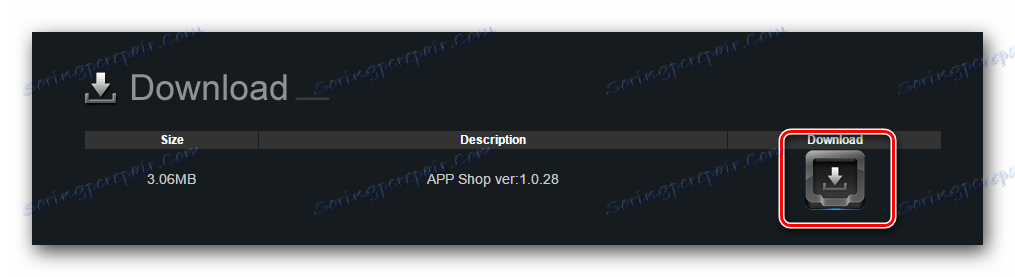
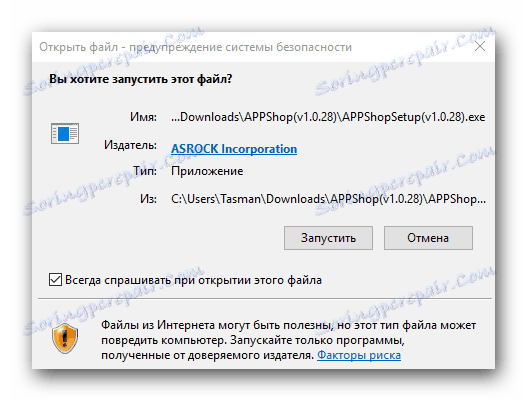
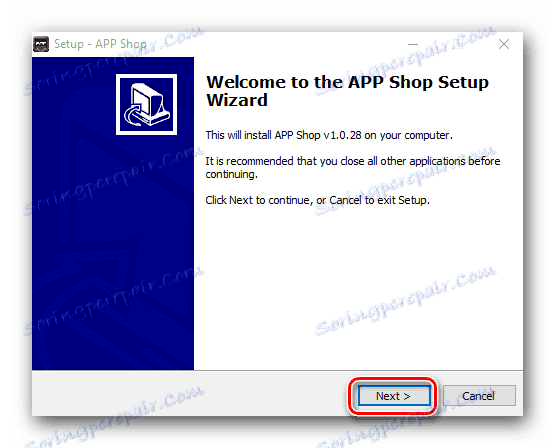
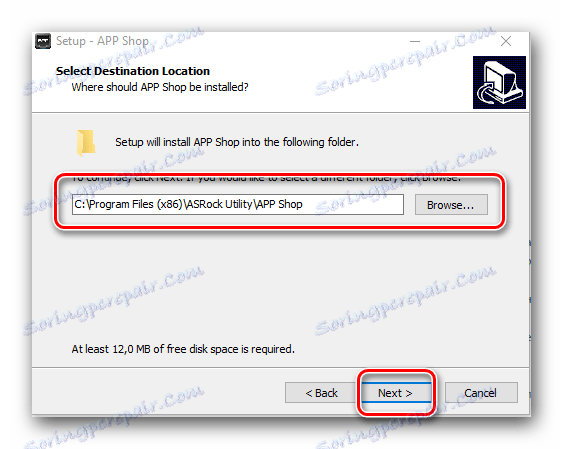
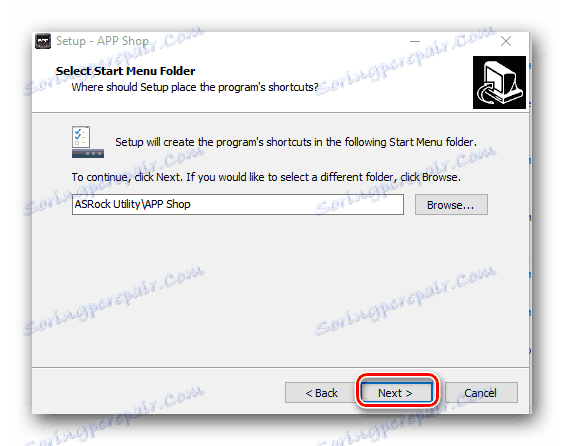
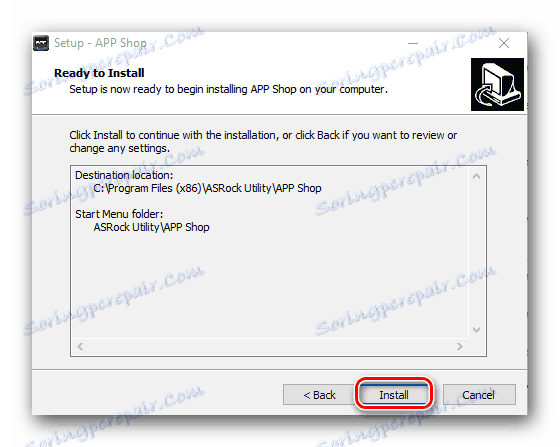
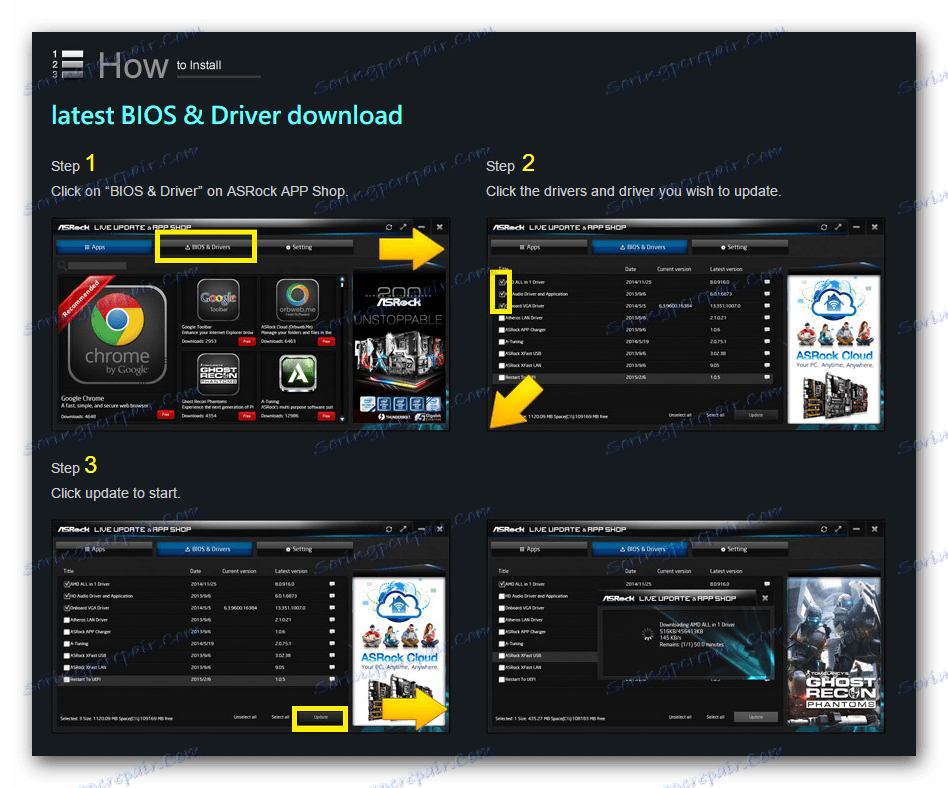
Метод 3: Заједнички програми за ажурирање драјвера
Овај метод је уобичајен за инсталирање било ког драјвера за ваш рачунар или лаптоп. Посебан чланак посвећен је опису таквих програма на нашој веб страници. Због тога нећемо више детаљно разматрати овај процес.
Лекција: Најбољи програми за инсталирање драјвера
Препоручујемо да користите најпопуларнији представник таквих програма - ДриверПацк Солутион . Како правилно проналазити, преузимати и инсталирати драјвер помоћу овог корисничког програма говори се у посебној лекцији.
Лекција: Како ажурирати управљачки програм на рачунару користећи ДриверПацк Солутион
Метод 4: пронађите драјвере по ИД-у
Ова метода је, можда, најтежа. Да бисте је користили, потребно је да знате ИД сваког уређаја и хардвера за који желите да пронађете и преузмете управљачки програм. Како пронаћи ИД и шта даље, можете научити из нашег чланка.
Лекција: Претраживање возача по ИД-у хардвера
Имајте на уму да се приликом инсталације оперативног система већина драјвера за уређаје матичне плоче аутоматски инсталира. Али ово су уобичајени драјвери из Виндовс базе података. За максималну стабилност и перформансе, веома је препоручљиво да инсталирате оригинални софтвер посебно за вашу опрему. Врло често људи заборављају ово или намерно игноришу ову чињеницу, водећи га само чињеница да су сви уређаји идентификовани у "Менаџеру уређаја" .